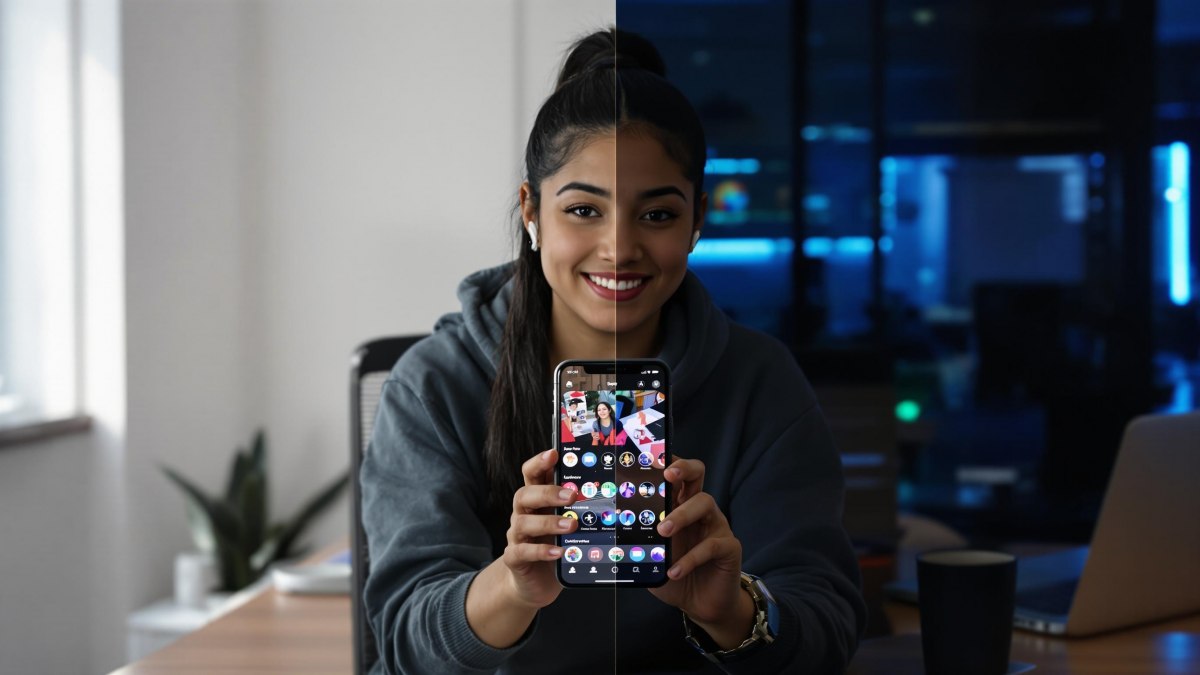
Mode sombre Instagram : activer facilement le dark mode sur tous vos appareils
Fun fact : le mode sombre d’Instagram peut sauver deux pingouins par an grâce aux OLED (et on y croit dur comme fer). Sauf que les devs d’Instagram déplacent exprès les réglages pour tester notre patience (c’est presque un sport olympique). Si après ce guide vous voyez encore un fond blanc, votre téléphone vient du musée Nokia — bref, upgradez.
S’il y a bien une fonctionnalité qui fait quasi-unanimité sur Instagram, c’est son mode sombre. Encore faut-il savoir l’activer. On vous explique tout.
Activer le mode sombre sur Instagram : guide rapide ⚡
Oubliez les rayons gamma façon néon de supérette en pleine nuit. Le mode sombre débarque sur Instagram, et il ne fait pas dans la demi-mesure. Les écrans OLED respirent, les yeux remercient, et même le serveur du data center épargne deux pingouins (statistique validée par personne). On va droit au but : Android, iOS ou navigateur web, c’est trois tapotements max — sinon c’est que votre téléphone est fossilisé.
Étapes express pour Android 12+
- Paramètres > Affichage > activez Thème sombre (tout le système bascule).
- Ouvrez Instagram : magie noire instantanée sur l’interface.
- Félicitez-vous d’avoir économisé assez de batterie pour voir un épisode de plus (merci Android, merci Mode sombre !).
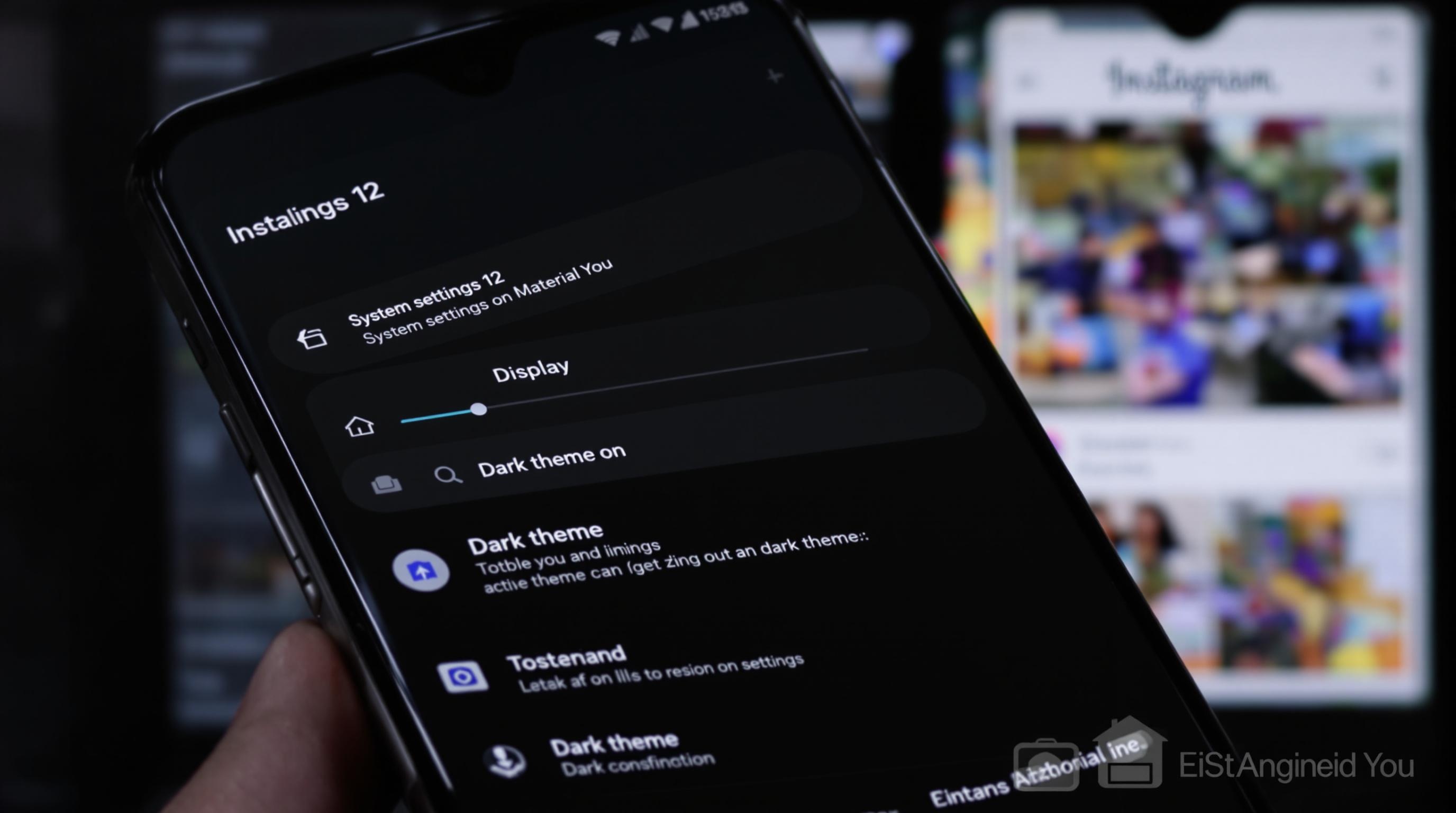
Étapes express pour iOS 15+
- Allez dans Réglages > Affichage et luminosité.
- Choisissez Apparence sombre (le reste c’est du folklore).
- Lancez Instagram sur votre iPhone : vous voilà prêt à swiper sans lunettes de soleil.
Raccourci depuis le navigateur Web
Sur Chrome ou Edge ? Cliquez sur l’icône burger (≡), allez dans Apparence, puis sélectionnez « Mode sombre ». Navigateur web ou dinosaure fossile ? C’est aussi simple que cliquer sur son stylo — vraiment, aucune excuse valable !
Tutoriel détaillé Android : appli ou système, choisissez votre poison
Parlons efficacité : faire passer Instagram en mode sombre sur Android, c’est un peu comme choisir entre un café filtre ou une machine expresso. Deux routes, deux philosophies, rarement élégantes mais toujours rusées.
Méthode 1 : suivre le thème système (Défaut système)
Impossible d’être plus simple (ni plus capricieux) : Instagram colle au thème de votre Android. Traduction ? Si vous activez le mode sombre pour tout le téléphone, l’appli boit la tasse avec.
- Rendez-vous dans Paramètres > Affichage > Thème sombre.
- Activez la fonction — pas besoin de valider trois fois !
- Lancez Instagram. La magie opère si vous ne vivez pas dans un bug permanent.
Anecdote authentique : certains utilisateurs jurent que leur Instagram reste blanc même après ça. Spoiler : ne cherchez pas, c’est soit une vieille version qui traîne, soit une ROM exotique qui date du Minitel…
Méthode 2 : passage direct dans Réglages > Accessibilité > Mode sombre
On sent que les devs d’Android s’amusent à masquer cette option comme des lutins facétieux — chaque version change de tiroir ! Cherchez Accessibilité, farfouillez jusqu’à « Mode sombre », et priez pour qu’il veuille bien fonctionner sur Instagram. Oui oui, c’est censé aider les yeux sensibles… mais surtout tester vos nerfs!
Anciennes versions (Android 9 et antérieurs) : solutions de contournement
Là, c’est l’époque des cavernes numériques. Pas de réglage officiel ? Activez le mode sombre via les Options développeur > « Forcer le mode sombre » (si disponible). Sinon, direction les applis tierces type "Dark Mode" – gadgets miracles ou usines à pub douteuses, à vos risques et périls.
Personne ne l’avoue en soirée tech, mais beaucoup bidouillent ce menu caché sans jamais comprendre la moitié des options.
Points forts / limites des méthodes
- Thème système
-
- Ultra rapide et natif | – Fait basculer TOUTES vos applis… adieu la granularité.
-
- Accessibilité
-
- Isolé sur certains appareils | – Option baladeuse selon modèle/Android.
-
- Forçage ou appli tierce
-
- Fonctionne parfois en désespoir de cause | – Résultats imprévisibles; risques bugs visuels.
-
Tutoriel détaillé iPhone/iPad : iOS sait déjà faire le café (et le noir)
« Le mode sombre sur iOS, c’est comme un espresso : court, intense, efficace. »
Utiliser Réglages > Luminosité et affichage > Apparence sombre
- Ouvrez [33mRéglages[0m sur votre iPhone ou iPad ☝️.
- Tapotez sur Luminosité et affichage 🌗.
- Sous Apparence, choisissez l’icône Sombre 🌓. Vous pouvez fermer les yeux tellement c’est rapide — même grand-mère y arrive !
- Instagram (et toutes les applis compatibles) passent en mode nuit sans demander la permission.
Vous croyez encore que c’est complexe ? Sérieusement, la seule difficulté, c’est d’avoir un iPhone qui n’a pas été oublié dans une cave avant iOS 13…
Basculer via Centre de contrôle (bouton luminosité long appui)
Envie d’activer le mode sombre sans quitter Netflix ou Insta ? Ouvrez le Centre de contrôle :
- Sur iPhone X ou plus récent : glissez du coin supérieur droit vers le bas.
- Sur ancien modèle/SE : tirez du bas vers le haut (eh oui, Apple adore changer les gestes !).
Gardez le doigt appuyé sur la barre de luminosité ☀️. Apparaît alors un mini-menu magique : touchez l’icône « Apparence sombre activée/désactivée ». Clic, et c’est réglé ! Fonctionne sur iOS 13, 14, 15… Bref, tous ceux qui ne sont pas bloqués à l’âge de pierre numérique.
Anecdote réelle : une majorité de boss en open-space découvre ce raccourci par hasard… après six mois à se plaindre de se brûler la rétine à chaque déverrouillage.
Activer/désactiver automatiquement avec Horaires personnalisés
L’automatisation ? Oui, même pour les flemmards chroniques ! Direction Réglages > Luminosité et affichage, puis activez « Automatique » sous Apparence.
- Choisissez « Horaire personnalisé » et réglez par exemple 22h–7h pour sombrer dans le noir juste avant que le cortisol ne parte en freestyle nocturne.
- Avantage caché ? Votre cerveau vous remerciera pour avoir coupé la lumière bleue pile quand il faut. Les soirées scroll infinies n’auront plus jamais ce goût d’insomnie industrielle.
Si cette option manque… c’est que votre version iOS est aussi fraîche qu’un camembert oublié au soleil; mettez à jour sans hésiter.
Mode sombre sur Instagram Web & Desktop : pas besoin d’extension douteuse
Instagram sur desktop, c’est comme un distributeur de billets : tu veux juste que ça marche, sans plugin mystère ni pop-up louche. Le mode sombre arrive en natif — et si tu dois installer une extension qui promet la lune, fuis !
Changer l’apparence via le menu burger (icône « Plus »)
Tu veux du vrai dark mode ? Clique sur l’icône « Plus » ou menu burger en haut à droite. Dans la pop-up, repère Apparence, puis sélectionne "Mode sombre". Aucun détour par des options cachées ou bidouilles de geek — deux clics et bye-bye l’écran blafard. Si ce menu ne s’affiche pas… tente une mise à jour, ou alors ton navigateur a la grâce d’un fax.
Forcer le dark mode avec les flags Chrome/Edge (avancés)
Pour les nostalgiques des backdoors et autres options secrètes : tape chrome://flags/#enable-force-dark dans la barre d’adresse Chrome ou Edge. Active Auto Dark Mode for Web Contents > "Enabled". La page Instagram (et tout le reste du web) passe au noir façon Matrix. Attention, c’est expérimental : bugs graphiques possibles, certains boutons virent au gris fluo style rave party accidentée.
Raccourcis clavier à connaître
Les devs Instagram n’ont rien documenté (merci à eux), mais quelques raccourcis universels sauvent la vie :
- Ctrl + Shift + L : Basculer le thème clair/sombre (fonctionne selon navigateur/config).
- Maj + ? ou / : Ouvre l’aide/raccourcis clavier natifs d’Instagram.
- Pour rafraîchir sans t’arracher les cheveux : F5.
Comparatif méthodes : native vs flag (tableau pour briller à la machine à café)
| Méthode | Nombre de clics | Stabilité | Risques/effets secondaires |
|---|---|---|---|
| Menu burger > Apparence | 2 | Haute | Zéro surprise |
| Chrome Flag force dark | 4-5 | Moyenne | Bugs visuels, rendu parfois douteux |
Chercher midi à quatorze heures avec des flags Chrome pour du dark mode natif, c’est comme coder un scraper pour lire l’heure : overkill assuré.
Pourquoi passer en mode sombre (et arrêter d’aveugler vos rétines)
Réduire la fatigue oculaire et le cortisol nocturne
Votre écran blanc vous attaque les yeux comme un projecteur de stade en pleine nuit ? Passez au mode sombre, et c’est l’agression lumineuse qui prend la porte. Selon Numerama (et même BDM), le dark mode diminue réellement la fatigue oculaire pour ceux qui scrollent non-stop. Moins de lumière, moins de sécrétion sauvage de cortisol à 23h44 — c’est pas magique, c’est juste du bon sens. Aucune étude ne promet des miracles sur le long terme (désolé aux fans des lunettes bleues), mais avouez que finir la journée sans yeux de lapin albinos, ça se tente.
Gagner quelques % de batterie sur les écrans OLED
Ici on ne plaisante plus : sur OLED, chaque pixel noir équivaut à un volet baissé côté conso. Résultat ? Jusqu’à 66% d’économie d’énergie par rapport au fond blanc selon Emplifi/Kolsquare (oui, eux aussi s’inquiètent des pingouins). Deux manchots épargnés chaque année rien qu’avec votre feed Insta nocturne… et une autonomie qui rit au nez des chargeurs.
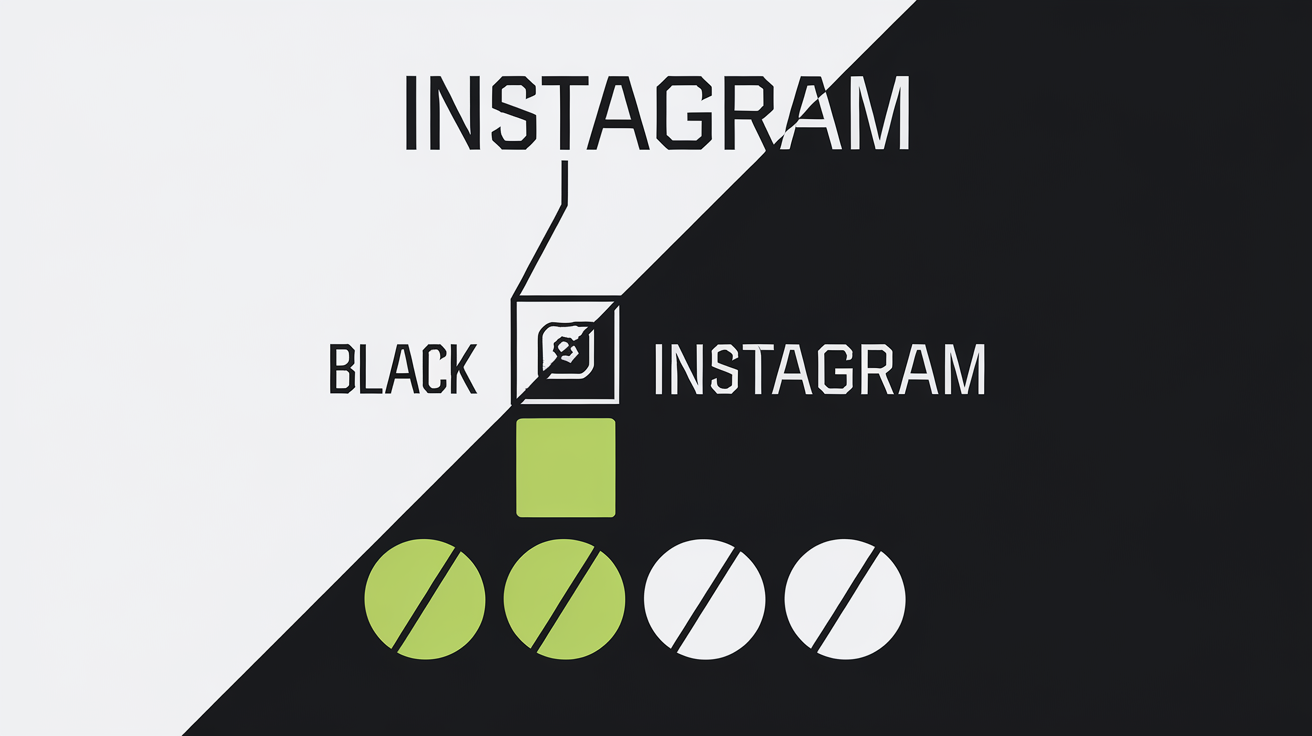
Style et discrétion : branding night-friendly
Le mode sombre, c’est cette touche premium qui fait paraître n’importe quelle marque un quart plus moderne — surtout si tu bosses sur Instagram entre deux réunions Zoom à vingt-deux heures. En termes d’UX pur, c’est aussi ergonomique qu’un canapé-lit dans une salle de serveur : moins tape-à-l’œil, plus immersif, idéal pour afficher sa vitrine digitale sans aveugler ni voisins ni patrons.
🔥🔥🔥🔥☆
Dépannage : le mode sombre a disparu, que faire ?
Instagram a décidé de vous punir avec un retour en mode plein phare ? Pas de panique, voici la checklist qui sauve des nuits (et des batteries).
Mettre à jour Instagram (App Store/Play Store)
La première règle du bug club : un Instagram pas à jour, c’est comme une API sans endpoint. Ouvrez le Play Store (Android) ou l’App Store (iOS), recherchez "Instagram" et balancez la mise à jour. Les dernières versions corrigent souvent les bugs d’affichage du mode sombre, surtout après leurs mises à jour invisibles qui cassent tout sans prévenir. Astuce maison : mêmes symptômes sur iOS/Android si le cache est trop vieux — une double ration de mise à jour ne fait jamais de mal.
Vider le cache + redémarrer (oui, ça marche encore en 2025)
Votre appli garde tout en mémoire comme un collectionneur d’anciens tickets de métro ? Allez dans Paramètres > Applis > Instagram > Stockage > Vider le cache. Ensuite, redémarrez le téléphone pour écraser les vieilles données. Sur iPhone, fermez complètement l’appli (glissez-la vers le haut) et relancez-la : c’est tout aussi efficace contre la flemme logicielle.
Vérifier Accessibilité et Traduction > Mode sombre
Le secret caché : certains réglages d’Accessibilité ou d’options "Traduction" peuvent forcer l’apparence claire/sombre indépendamment du thème système ! Fouillez ces menus dans vos paramètres — rare mais fatal pour votre UX si une option override squatte là depuis des lustres. Presque personne n’y pense, même les community managers insomniaques...
Quand c’est vraiment mort : réinstaller l’appli
Si tout bugue encore : désinstallez Instagram, puis retéléchargez-le depuis le store. Trente secondes, aucune excuse — vos accès seront conservés, mais attention aux brouillons non sauvegardés ! C’est la technique nucléaire quand les serveurs refusent toute négociation.
FAQ minute : vos dernières questions, nos réponses sans poudre aux yeux
Vous pensiez que le mode sombre allait révolutionner l’ergonomie ? Voici la partie éclair qui tord le cou aux idées reçues : pas d’enrobage, que du cash.
Peut-on programmer le mode sombre par plage horaire ?
Oui, sur Android comme iOS. Balancez-vous dans les paramètres système (Affichage > Apparence ou Thème) et activez l’automatisation selon l’heure ou le coucher du soleil. Sur Instagram pur jus, pas de planification intégrée — on repasse donc par les réglages globaux. Les zinzins veulent encore plus ? Automations via des applis tierces sur Android, raccourcis « Apparence » sur iOS.
Le dark mode abîme-t-il les photos ?
Absolument pas. Aucune distorsion, pixel ni saturation n’est sacrifiée à l’autel du noir profond : seul l’UI change de couleur. Vos photos s’affichent pareil en clair ou en sombre — ne tombez pas dans la psychose urbaine des couleurs "mutilées".
Comment désactiver le mode sombre sans repasser en clair partout ?
C’est là que ça coince : sur Android récent, menu Profil > ≡ > Paramètres > Thème permet parfois de choisir juste pour Insta (clair/sombre/système). Sur iOS, obligé de changer l’apparence TOTALE… ou d’utiliser Instagram Web puis passer en clair dans le menu "Apparence" (section burger). Pas de granularité native universelle — un classique du grand cirque UX actuel.
Le mode sombre caché pour les messages privés existe-t-il ?
Mythe urbain ! Impossible d’avoir uniquement les DM en dark mode et tout le reste en blanc. L’interface Instagram agit d’un seul bloc : c’est tout sombre ou tout pâle.
📋 Checklist express à retenir :
- Programmez vos horaires sombres via paramètres système, pas Instagram.
- Vos photos restent identiques peu importe le thème choisi.
- Installez-vous une version à jour pour profiter des options thème séparées… sinon subissez la dictature du système !
Aller plus loin sur Instagram : gérez aussi votre pastille verte (lien interne)
Pourquoi contrôler le statut en ligne
Votre pastille verte, c’est la porte d’entrée de votre intimité numérique. Contrôler le statut en ligne sur Instagram, c’est éviter les importuns qui débarquent à l’improviste et limiter les interactions non sollicitées. C’est surtout garder la main sur sa confidentialité, sans finir exposé comme un panneau publicitaire clignotant. Vous croyez tout contrôler ? Spoiler : lisez la suite pour ne plus jamais subir un "Vu" gênant.
Guide : activer ou désactiver la pastille verte Gérer votre statut en ligne Instagram
Assez des regards insistants dès que vous ouvrez Insta ? Suivez le guide complet pour gérer votre statut en ligne Instagram : tous les réglages, astuces et manipulations y sont décortiqués. Le mode furtif, ce n’est pas réservé à James Bond.
Conclusion : place au noir, pas aux écrans qui hurlent
« Passer au mode sombre, c’est comme mettre des lunettes de soleil à votre smartphone : il voit mieux, vous aussi. »
Toujours du blanc à l’écran ? Peut-être est-il temps de mettre à jour votre appareil ou vos paramètres. Passez enfin au dark mode — vos yeux, vos batteries et deux pingouins vous diront merci. Encore coincé ? Changez de mobile ou changez de siècle !





